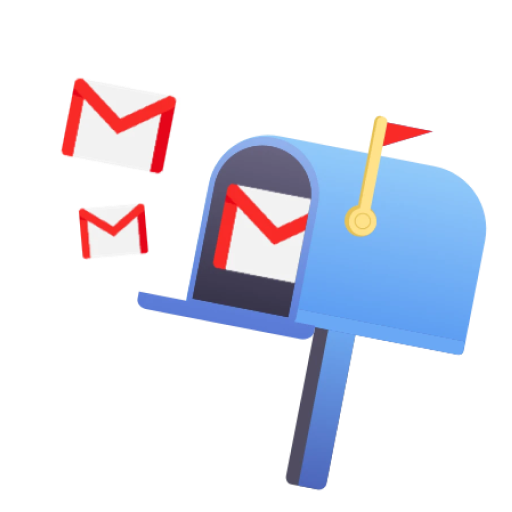Êtes-vous sûr qu’il ne s’agit pas juste d’une journée vraiment lente ?
Vous avez probablement essayé de recharger la page une demi-douzaine de fois, et pourtant l’e-mail que vous attendez n’arrive pas dans votre boîte de réception. Il y a des tas de raisons à cela et parfois, ce n’est pas de votre faute.
Votre boîte Gmail ne reçoit pas les emails ? Dans ce cas, avez-vous faisons ce dépannage ensemble :
- Êtes-vous connecté à Internet ?
- Quelque chose dans le dossier indésirable ?
- Est-ce dans la corbeille ?
- Vérifiez tous les messages
- Quelle est votre limite de stockage ?
- Vérifiez vos paramètres de filtrage
- Vérifiez la redirection des emails
- Google est-il en panne ?
- Envoyez-vous un email test
- Utilisez-vous un client de messagerie ?
- Vérifiez POP/IMAP
- Changez de navigateur ou d’appareil
- Mise à jour de Gmail ?
- Essayez de vous déconnecter et de vous reconnecter
Êtes-vous connecté à Internet ?
Nous tenons parfois certaines choses pour acquises, comme notre connexion à Internet. Avez-vous vérifié la connectivité internet de votre ordinateur ou de votre téléphone ? Il se peut que vous ne receviez pas d’emails parce que vous n’êtes tout simplement pas connecté et que Gmail ne peut pas accéder à ses serveurs de messagerie pour actualiser et charger les nouveaux emails dans votre boîte de réception.
Quelque chose dans le dossier indésirable ?
L’un des grands avantages de Gmail en tant que fournisseur de messagerie est son excellent filtrage des spams. Gmail compare les adresses électroniques à ses listes noires, recherche les liens malveillants potentiels et les mots déclencheurs courants, et utilise même l’apprentissage automatique et l’intelligence artificielle pour filtrer les courriels indésirables. Mais même dans ce cas, il arrive que Gmail se trompe et qu’un message que vous attendez se retrouve dans le dossier spam.
Pour trouver ces emails, faites défiler le menu latéral gauche (menu hamburger gauche pour les mobiles) et trouvez le nom du dossier “Spam”.
Est-ce dans la corbeille ?
C’est plus fréquent que vous ne le pensez. Gmail ne reçoit pas vos emails, ou ceux-ci ont-ils été supprimés ? Essayez de vérifier le dossier “Corbeille” dans votre menu. Il arrive que nous fassions glisser par erreur le curseur vers la suppression ou que nous cliquions sur le mauvais bouton d’un email et que celui-ci soit mis à la corbeille. Il arrive également que certains logiciels antivirus envoient des courriels malveillants dans le dossier “corbeille”. Vérifiez ce dossier, au cas où ?
Vérifiez tous les messages
Juste au-dessus du dossier spam, dans la liste du menu de gauche, se trouve le dossier Tous les messages. Ce dossier affiche tous les courriers électroniques de votre compte (à l’exception des spams) et sert de salle d’archives pour vos boîte mail. Si vous avez archivé un courriel, il apparaîtra dans ce dossier.
Les messages sont clairement étiquetés, donc si vous trouvez votre message manquant ici, vous verrez ce qu’il est étiqueté, ou l’emplacement de son dossier.
Quelle est votre limite de stockage ?
Les comptes Gmail sont dotés d’une capacité de stockage gratuite de 15 Go, mais peut-être l’avez-vous épuisée ? Si c’est le cas, il est possible que Gmail ne reçoive pas les emails. Vérifiez votre capacité de stockage en faisant défiler votre boîte de réception vers le bas. Une barre de progression s’affiche en bas à gauche. Sur mobile, appuyez sur votre avatar (en haut à droite) et vous verrez le pourcentage de stockage utilisé.
Si vous avez atteint 100 %, essayez peut-être de supprimer le contenu indésirable de votre compte ou d’augmenter votre capacité de stockage pour commencer à recevoir vos messages Gmail.
Vérifiez vos paramètres de filtrage
Les paramètres de filtrage sont créés manuellement pour vous permettre de mieux contrôler votre boîte de réception et de limiter les messages indésirables à l’aide de vos propres paramètres. Pour passer en revue ces filtres, vous devez utiliser un ordinateur (ou utiliser l’option “Afficher la version de bureau” à partir de votre navigateur mobile).
- Cliquez sur l’icône de l’engrenage (en haut à droite) > Voir tous les paramètres
- Sélectionnez l’onglet Filtres et adresses bloquées.
Passez en revue vos filtres Gmail ou effacez-les.
Vous devrez peut-être demander à l’expéditeur de renvoyer cet email si Gmail ne recevait pas d’emails de sa part.
Vérifiez la redirection des emails
Avez-vous défini des options de transfert pour une autre adresse ? La redirection d’emails permet à Gmail de transférer les e-mails envoyés à une autre adresse vers votre nouvelle boîte de réception.
Si vous utilisez la redirection d’e-mails pour recevoir des emails envoyés à une ancienne adresse e-mail ou à une adresse différente, cela vaut peut-être la peine de vérifier.
Allez dans vos paramètres : Voir tous les paramètres > Renvoi et POP/IMAP
Désactivez la redirection si elle est mal paramétrée ou rétablissez les conditions de la redirection si elle a été désactivée par erreur. Dans ce dernier cas, vous devrez peut-être également demander à l’expéditeur de renvoyer cet e-mail.
Google est-il en panne ?
Les serveurs Gmail sont très fiables et ne tombent que rarement en panne. Mais cela peut valoir la peine de vérifier.
Les utilisateurs de l’espace de travail peuvent consulter le Tableau de bord de l’état de l’espace de travail Google ou utiliser de nombreux sites tiers pour vérifier si Gmail est en panne.
Envoyez-vous un email test
Cette méthode peut sembler ancienne, mais elle peut s’avérer très utile pour savoir si c’est vous qui rencontrez des difficultés techniques ou si votre Gmail ne reçoit pas d’e-mails. Envoyez un courriel à vous-même en utilisant votre compte Gmail. Essayez également d’envoyer un courriel à votre adresse Gmail depuis un autre fournisseur, comme Outlook ou Yahoo.
Si vous recevez l’e-mail dans votre boîte de réception, il y a de fortes chances que ce ne soit pas vous qui rencontriez un problème.
Utilisez-vous un client de messagerie ?
Gérez-vous votre boîte de réception et votre adresse à partir d’un client externe comme Outlook, Thunderbird ou l’application de messagerie native de votre téléphone portable ? C’est le moment de vérifier si votre client de messagerie est en panne, de passer en revue vos différents dossiers ou de revoir vos paramètres POP/IMAP.
Vérifiez POP/IMAP
Avez-vous laissé vos paramètres de messagerie sans surveillance ? Sans doute pas, mais il n’est jamais inutile de vérifier vos paramètres POP/IMAP.
Allez dans Voir tous les paramètres et cliquez sur l’onglet Renvoi et POP/IMAP, faites défiler jusqu’aux sections POP et IMAP. Puis entrez les bons paramètres.
Changez de navigateur ou d’appareil
Une autre méthode simple que vous pouvez essayer pour dépanner si Gmail ne reçoit pas d’e-mails : Essayez de vous connecter à votre compte Gmail en utilisant un autre navigateur pris en charge (Google Chrome, Microsoft Edge, Mozilla Firefox ou Safari). JavaScript et les cookies peuvent affecter les fonctionnalités de votre navigateur, assurez-vous qu’ils sont activés.
Non ? Essayez de vous connecter à partir d’un autre appareil.
Mise à jour de Gmail ?
Avez-vous vérifié les mises à jour de Gmail dans votre Google Play Store ou votre Apple App Store ?
Les mises à jour permettent à vos applications de fonctionner correctement et en toute sécurité. Il est toujours recommandé de mettre à jour vos applications chaque fois que cela est possible. Cela permet d’atténuer les problèmes de sécurité ou les erreurs de synchronisation.
Essayez de vous déconnecter et de vous reconnecter
Nous avons laissé celle-ci pour la fin :
Avez-vous essayé de vous déconnecter, puis de vous reconnecter
En vous déconnectant de votre compte, puis en vous reconnectant, vous forcerez les serveurs à se synchroniser, et peut-être que cet email insaisissable trouvera enfin le chemin de votre boîte mail.